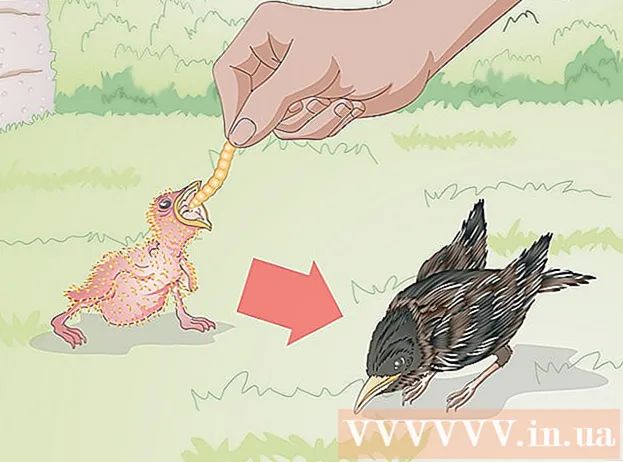Зміст
- кроки
- Частина 1 з 3: Налаштування першого маршрутизатора
- Частина 2 з 3: Налаштування другого маршрутизатора
- Частина 3 з 3: Підключення до інтернету
- Поради
- попередження
З цієї статті ви дізнаєтеся, як додати другий маршрутизатор в домашню мережу або мережу невеликої організації.Зробіть це, щоб підключити до мережі більше комп'ютерів або інших пристроїв, для яких немає вільних портів на першому маршрутизаторі. Так ви збільшите пропускну здатність мережі; більш того, другий маршрутизатор можна розмістити там, де немає бездротового сигналу або де він слабкий.
кроки
Частина 1 з 3: Налаштування першого маршрутизатора
 1 Підключіть модем до першого маршрутизатора. Кабель Ethernet підключіть до порту «WAN» маршрутизатора і до порту «WAN / Internet» високошвидкісного модему. У цій статті маршрутизатор, підключений до модему, буде називатися «маршрутизатором 1».
1 Підключіть модем до першого маршрутизатора. Кабель Ethernet підключіть до порту «WAN» маршрутизатора і до порту «WAN / Internet» високошвидкісного модему. У цій статті маршрутизатор, підключений до модему, буде називатися «маршрутизатором 1». - Деякі маршрутизатори працюють як високошвидкісний модем і маршрутизатор. Якщо це відноситься до маршрутизатора 1, просто підключіть його до кабелю, по якому йде інтернет.
- Порт «WAN» може бути позначений як «Internet».

Spike Baron
Мережевий інженер і фахівець з підтримки користувачів Спайк Берон - власник Spike's Computer Repair. Має більше 25 років досвіду в сфері технологій і спеціалізується на ремонті комп'ютерів ПК і Mac, продажі старих комп'ютерів, видалення вірусів, відновлення даних та оновленні апаратного і програмного забезпечення. Має сертифікації CompTIA A + для техніків з обслуговування комп'ютерів і Microsoft Certified Solutions Expert. Spike Baron
Spike Baron
Мережевий інженер і фахівець з підтримки користувачівІнтернет-провайдерів обмежують швидкість інтернету. Тому підключення другого маршрутизатора може не допомогти. В першу чергу поговоріть зі співробітниками компанії, що надає вам доступ в інтернет, щоб зрозуміти, чи допоможе підключення другого модему поліпшити швидкість. Якщо немає, обговоріть питання підключення до іншого тарифу, що забезпечує більш високу швидкість.
 2 Підключіть маршрутизатор 1 до комп'ютера. Кабель Ethernet підключіть до порту «LAN» маршрутизатора 1 і до порту «Ethernet» комп'ютера.
2 Підключіть маршрутизатор 1 до комп'ютера. Кабель Ethernet підключіть до порту «LAN» маршрутизатора 1 і до порту «Ethernet» комп'ютера. - Також до маршрутизатора можна підключитися по бездротовій мережі, використовуючи ім'я мережі і пароль.
 3 Увімкніть модем і маршрутизатор 1. Зачекайте кілька хвилин, щоб вони запустилися.
3 Увімкніть модем і маршрутизатор 1. Зачекайте кілька хвилин, щоб вони запустилися.  4 Відкрийте веб-браузер. У ньому ви відкриєте сторінку конфігурації маршрутизатора 1.
4 Відкрийте веб-браузер. У ньому ви відкриєте сторінку конфігурації маршрутизатора 1.  5 Введіть IP-адресу маршрутизатора 1 в адресному рядку браузера (у верхній частині екрану). Відкриється сторінка авторизації. Знайдіть IP-адреса маршрутизатора 1 в керівництві користувача або на веб-сайті виробника.
5 Введіть IP-адресу маршрутизатора 1 в адресному рядку браузера (у верхній частині екрану). Відкриється сторінка авторизації. Знайдіть IP-адреса маршрутизатора 1 в керівництві користувача або на веб-сайті виробника. - IP-адресами поширених моделей маршрутизаторів є:
- 2Wire: 192.168.1.1, 192.168.0.1, 192.168.1.254, 10.0.0.138
- Apple: 10.0.0.1
- Belkin: 192.168.1.1, 192.168.2.1, 10.0.0.2, 10.1.1.1
- Dlink: 192.168.1.1, 192.168.0.1, 192.168.0.101, 192.168.0.30, 192.168.0.50, 192.168.15.1, 192.168.254.254, 192.168.1.254, 192.168.0.10, 192.168.15.1, 10.0.0.1, 10.0.0.2, 10.1.1.1, 10.90.90.90,
- Netgear: 192.168.0.1, 192.168.0.227
- IP-адресами поширених моделей маршрутизаторів є:
 6 Авторизуйтесь на сторінці конфігурації за допомогою імені користувача та пароля. Ви перейдете на сторінку конфігурації маршрутизатора 1. Знайдіть ім'я користувача і пароль до маршрутизатора 1 в керівництві користувача або на веб-сайті виробника.
6 Авторизуйтесь на сторінці конфігурації за допомогою імені користувача та пароля. Ви перейдете на сторінку конфігурації маршрутизатора 1. Знайдіть ім'я користувача і пароль до маршрутизатора 1 в керівництві користувача або на веб-сайті виробника. - У більшості випадків в якості імені користувача можна ввести «admin», а пароля «admin», «Password» або «12345678». У деяких випадках рядки для імені користувача і пароля потрібно залишити порожніми.
- Якщо ви вводите правильний пароль, але не можете відкрити сторінку конфігурації, скиньте настройки маршрутизатора до заводських. Про те, як це зробити, почитайте в керівництві користувача або на веб-сайті виробника.
 7 Увімкніть DHCP на маршрутизаторі 1. Це дозволить маршрутизатора 1 призначати все IP-адреси у вашій мережі.
7 Увімкніть DHCP на маршрутизаторі 1. Це дозволить маршрутизатора 1 призначати все IP-адреси у вашій мережі. - Зазвичай опцію «DHCP» можна знайти в розділі «Network settings» (Мережеві настройки) або «LAN settings» (Настройки локальної мережі). Майте на увазі, що інтерфейс сторінки конфігурації залежить від моделі і виробника маршрутизатора.
- У більшості випадків DHCP-сервер активований за замовчуванням.
 8 Перевірте підключення до мережі та інтернету. Відкрийте будь-який веб-сайт (наприклад, https://www.wikihow.com), щоб переконатися, що у вас є доступ до інтернету. Також упевніться, що на маршрутизаторі 1 є хоча б один вільний порт «LAN».
8 Перевірте підключення до мережі та інтернету. Відкрийте будь-який веб-сайт (наприклад, https://www.wikihow.com), щоб переконатися, що у вас є доступ до інтернету. Також упевніться, що на маршрутизаторі 1 є хоча б один вільний порт «LAN».  9 Вимкніть маршрутизатор 1 від комп'ютера. Вимкніть кабель Ethernet від маршрутизатора 1 і від комп'ютера. Решта пристрою можна не відключати.
9 Вимкніть маршрутизатор 1 від комп'ютера. Вимкніть кабель Ethernet від маршрутизатора 1 і від комп'ютера. Решта пристрою можна не відключати.
Частина 2 з 3: Налаштування другого маршрутизатора
 1 Підключіть другий маршрутизатор і увімкніть його. Переконайтеся, що там, де ви хочете розмістити другий маршрутизатор, є вільна електророзетка. У цій статті другої маршрутизатор буде називатися «маршрутизатором 2».
1 Підключіть другий маршрутизатор і увімкніть його. Переконайтеся, що там, де ви хочете розмістити другий маршрутизатор, є вільна електророзетка. У цій статті другої маршрутизатор буде називатися «маршрутизатором 2».  2 Підключіть маршрутизатор 2 до комп'ютера. Кабель Ethernet підключіть до порту «LAN» маршрутизатора 2 і до порту «Ethernet» комп'ютера.
2 Підключіть маршрутизатор 2 до комп'ютера. Кабель Ethernet підключіть до порту «LAN» маршрутизатора 2 і до порту «Ethernet» комп'ютера.  3 Введіть IP-адресу маршрутизатора 2 в адресному рядку браузера (у верхній частині екрану). Відкриється сторінка авторизації.
3 Введіть IP-адресу маршрутизатора 2 в адресному рядку браузера (у верхній частині екрану). Відкриється сторінка авторизації. - IP-адресою більшості маршрутизаторів є 192.168.0.1, 192.168.1.1 або 10.0.0.1.
 4 Авторизуйтесь на сторінці конфігурації за допомогою імені користувача та пароля. Ви перейдете на сторінку конфігурації маршрутизатора 2. Знайдіть ім'я користувача і пароль до маршрутизатора 2 в керівництві користувача або на веб-сайті виробника.
4 Авторизуйтесь на сторінці конфігурації за допомогою імені користувача та пароля. Ви перейдете на сторінку конфігурації маршрутизатора 2. Знайдіть ім'я користувача і пароль до маршрутизатора 2 в керівництві користувача або на веб-сайті виробника. - У більшості випадків в якості імені користувача та пароля можна ввести «admin».
 5 Вимкніть DHCP на маршрутизаторі 2. Так як DHCP активований на маршрутизаторі 1, його слід відключити маршрутизатор 2, щоб запобігти конфліктам. Знайдіть налаштування DHCP на сторінці конфігурації і пересуньте повзунок у опції «DHCP» в положення «Off» (Вимкнути).
5 Вимкніть DHCP на маршрутизаторі 2. Так як DHCP активований на маршрутизаторі 1, його слід відключити маршрутизатор 2, щоб запобігти конфліктам. Знайдіть налаштування DHCP на сторінці конфігурації і пересуньте повзунок у опції «DHCP» в положення «Off» (Вимкнути).  6 Призначте новий IP-адреса маршрутизатора 2. На даному етапі у маршрутизаторів 1 і 2 можуть бути однакові IP-адреси. Щоб запобігти конфліктам IP-адрес, у маршрутизатора 2 повинен бути інший IP-адресу.
6 Призначте новий IP-адреса маршрутизатора 2. На даному етапі у маршрутизаторів 1 і 2 можуть бути однакові IP-адреси. Щоб запобігти конфліктам IP-адрес, у маршрутизатора 2 повинен бути інший IP-адресу. - На сторінці конфігурації маршрутизатора 2 знайдіть розділ «LAN» або «Local Network» (Локальна мережа). У цьому розділі має бути поле з поточним IP-адресою.
- Введіть новий IP-адреса замість поточного. Новий IP-адреса маршрутизатора 2 повинен знаходитися в тій же підмережі, що і адреса маршрутизатора 1. Це означає, що перші три цифри IP-адреси маршрутизатора 2 повинні збігатися з першими трьома цифрами IP-адреси маршрутизатора 1. Також новий IP-адреса не повинен збігатися з адресою будь-якого іншого мережевого пристрою.
 7 Задайте ім'я мережі і пароль до маршрутизатора 2. Вони повинні збігатися з ім'ям і паролем до маршрутизатора 1.
7 Задайте ім'я мережі і пароль до маршрутизатора 2. Вони повинні збігатися з ім'ям і паролем до маршрутизатора 1. - Це можна зробити в розділі «Wireless» (Бездротова мережа), «Wi-Fi setup» (Налаштування бездротової мережі) або аналогічному.
- Якщо ви не знаєте SSID і ключ доступу до маршрутизатора 1, шукайте їх на корпусі маршрутизатора.
- Маршрутизатор 2 не є бездротовим маршрутизатором, тому пропустіть цей крок.
Частина 3 з 3: Підключення до інтернету
 1 Вимкніть маршрутизатор 2. Тепер, коли маршрутизатор 2 повністю налаштований, рекомендуємо перезапустити його, але зараз краще залишити його вимкненим.
1 Вимкніть маршрутизатор 2. Тепер, коли маршрутизатор 2 повністю налаштований, рекомендуємо перезапустити його, але зараз краще залишити його вимкненим.  2 Підключіть перший маршрутизатор до другого маршрутизатора. Кабель Ethernet підключіть до порту «LAN» маршрутизатора 1 і до першого порту «LAN» маршрутизатора 2.
2 Підключіть перший маршрутизатор до другого маршрутизатора. Кабель Ethernet підключіть до порту «LAN» маршрутизатора 1 і до першого порту «LAN» маршрутизатора 2. - Уникайте використання кабель до порту «WAN», який схожий на порт «LAN».
 3 Увімкніть маршрутизатор 2. Йому буде призначений IP-адресу, яку ви ввели. Якщо у маршрутизатора 1 є доступ до інтернету, маршрутизатор 2 також буде підключений до мережі.
3 Увімкніть маршрутизатор 2. Йому буде призначений IP-адресу, яку ви ввели. Якщо у маршрутизатора 1 є доступ до інтернету, маршрутизатор 2 також буде підключений до мережі.  4 Перезавантажте комп'ютер, підключений до маршрутизатора 2. Кожен раз, коли до комп'ютера підключається нове мережеве пристрій, рекомендуємо перезавантажувати комп'ютер.
4 Перезавантажте комп'ютер, підключений до маршрутизатора 2. Кожен раз, коли до комп'ютера підключається нове мережеве пристрій, рекомендуємо перезавантажувати комп'ютер.  5 Підключіть інші комп'ютери та пристрої. Це можна зробити за допомогою бездротової мережі або підключивши кабелі Ethernet до вільних портів «LAN» на будь-якому маршрутизаторі. DHCP-сервер маршрутизатора 1 автоматично призначить кожному пристрою власний IP-адреса (у тій же підмережі).
5 Підключіть інші комп'ютери та пристрої. Це можна зробити за допомогою бездротової мережі або підключивши кабелі Ethernet до вільних портів «LAN» на будь-якому маршрутизаторі. DHCP-сервер маршрутизатора 1 автоматично призначить кожному пристрою власний IP-адреса (у тій же підмережі).
Поради
- Якщо вам щось не зрозуміло, зверніться за допомогою до фахівця або просто задайте питання на одному з численних форумів.
- Запишіть IP-адреси модему, маршрутизаторів і всіх підключених пристроїв. Це дозволить вам надалі усувати проблеми з підключенням.
- Щоб підвищити безпеку, подумайте про підключення третього (NAT) маршрутизатора. Якщо ви вирішили додати третій маршрутизатор (маршрутизатор 3), кабель Ethernet підключіть до порту «WAN» маршрутизатора 3 і до порту «LAN» маршрутизатора 1 або 2. Потім увімкніть DHCP на маршрутизаторі 2 і призначте йому адресу в іншій підмережі.
попередження
- Якщо ви відкриєте доступ до своєї бездротової мережі, інші люди зможуть отримати доступ до файлів на будь-якому підключеному комп'ютері.